Eliminare le chiavi di registro non è qualcosa che dovresti fare di solito. Tuttavia, a volte l'eliminazione di una chiave di registro potrebbe correggere un errore di sistema. Tuttavia, questo messaggio di errore potrebbe occasionalmente apparire quando si seleziona la cancellazione di una chiave di registro bloccata: " Impossibile eliminare la chiave: errore durante l'eliminazione della chiave. "In questo modo puoi correggere l' errore " Errore durante l'eliminazione della chiave "in Windows 10 per cancellare le voci di registro bloccate.
Risolto il problema "Errore durante l'eliminazione della chiave" nell'Editor del Registro di sistema
- Aprire l'editor del registro come amministratore
- Modifica le autorizzazioni della chiave del Registro di sistema
- Aggiungi RegDelNull a Windows
- Elimina la chiave con Registry DeleteEx
- Registrar Registry Manager to Windows
1. Aprire l'editor del registro come amministratore
Innanzitutto, tieni presente che potrebbe essere necessario aprire l'Editor del Registro di sistema con diritti di amministratore per cancellare determinate chiavi. Per fare ciò, premere il pulsante Cortana sulla barra delle applicazioni. Quindi inserisci la parola chiave "regedit" nella casella di ricerca, fai clic con il pulsante destro del mouse su regedit e seleziona Esegui come amministratore .

2. Modificare le autorizzazioni della chiave del Registro di sistema
- La modifica delle autorizzazioni di una chiave di registro di solito risolve il problema " Can not delete key ". Per fare ciò, prima apri l'editor del registro come amministratore come descritto sopra.
- Fare clic con il pulsante destro del mouse sulla chiave del Registro di sistema che è necessario eliminare e selezionare Autorizzazioni per aprire la finestra mostrata direttamente sotto.
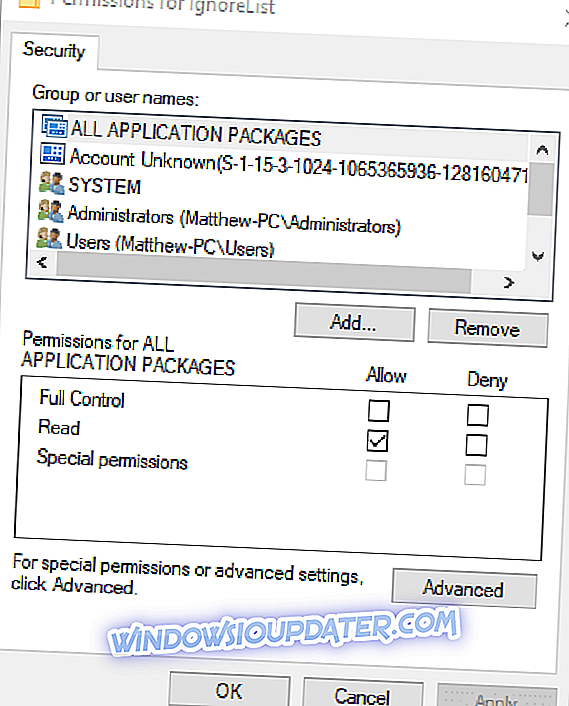
- Premi il pulsante Avanzate per aprire la finestra nello scatto direttamente sotto.

- Fai clic sul link Modifica nella parte superiore della finestra.
- Inserisci il tuo nome utente nella casella di testo Immetti nome oggetto mostrata direttamente sotto.

- Premere il pulsante Controlla nomi nella finestra Seleziona utente o gruppo.
- Premere il pulsante OK sulla finestra Seleziona utente o gruppo.
- Seleziona il tuo nome utente nella finestra Autorizzazioni per ....
- Seleziona la casella di controllo Consenti controllo completo.
- Quindi premere i pulsanti Applica e OK per chiudere la finestra.
LEGGI ANCHE: Correzione: tasto ESC non funziona in Windows 10
3. Aggiungi RegDelNull a Windows
RegDelNull è un programma di utilità della riga di comando con il quale è possibile eliminare le chiavi di registro che altrimenti restituiscono il messaggio di errore " Impossibile eliminare la chiave ". È possibile salvare il file ZIP del programma in Windows facendo clic su Scarica RegDelNull in questa pagina del sito Web. Aprire l'archivio ZIP del programma in Esplora file, premere il pulsante Estrai tutto e selezionare il percorso di una cartella in cui estrarlo. Fare clic sul file exe del programma nella cartella estratta e aprire il prompt dei comandi. Quindi è possibile eliminare le chiavi di registro immettendo questo comando: regdelnull -s.
4. Elimina la chiave con Registry DeleteEx
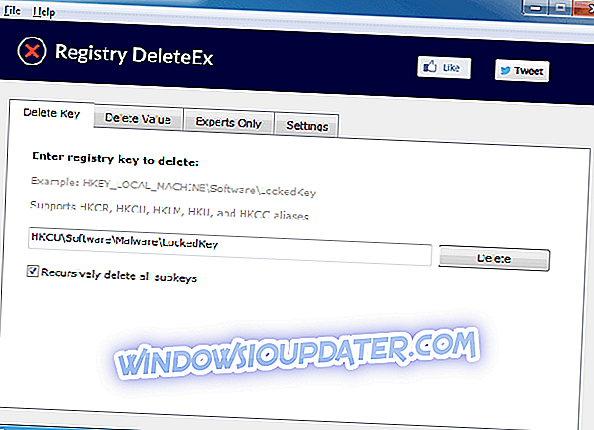
DeleteEx è un programma alternativo con una GUI con cui è possibile cancellare voci di registro bloccate. Premi il pulsante Scarica ora su questa pagina del sito per aggiungere DeleteEx a Windows. Quando il software è aperto, è possibile immettere il percorso della voce di registro da eliminare in una casella di testo sulla scheda Elimina chiave. Inoltre, puoi anche selezionare per cancellare tutte le sottochiavi del tasto. Poiché questo software include più impostazioni, DeleteEx potrebbe essere un programma migliore per eliminare le voci di registro con RegDelNull.
- LEGGI ANCHE: Correzione: la chiave di Windows non funziona su Windows 10
5. Aggiungi Registrar Registry Manager a Windows
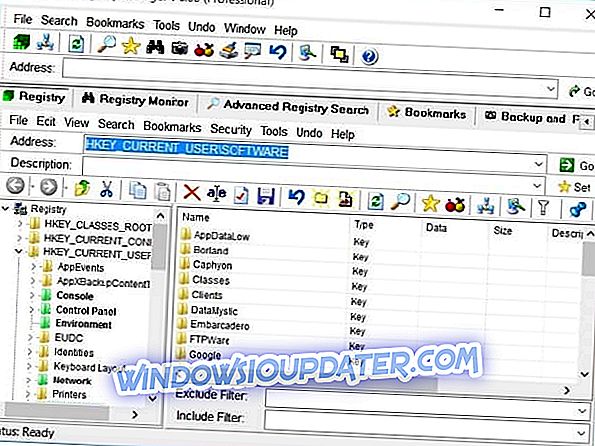
Il Registrar Registry Manager è un editor di registro di terze parti alternativo per Windows. Con questo puoi cancellare le chiavi di registro che altrimenti avresti bisogno di aggiustare i permessi come descritto sopra. Il software include anche ricerca aggiuntiva, ricerca CLSID e strumenti di confronto del registro. È possibile aggiungere tale software a Windows 10 facendo clic su Advanced Registry Manager su questa pagina Web. Quindi è possibile eliminare la chiave di registro richiesta in Registrar più o meno come nell'Editor del Registro di sistema.
In questo modo puoi correggere l'errore " Impossibile eliminare la chiave " in Windows modificando le autorizzazioni della chiave o utilizzando il software Registrar, DeleteEx o RegDelNull. Tuttavia, ricorda di eseguire il backup del registro prima di cancellare le chiavi di registro bloccate. In alternativa, puoi impostare un punto di ripristino per riportare Windows come indicato in questo post.


